הטיפ השבועי: כיצד לפתוח את תוכנת אקסל בחלונות נפרדים?

משתמשי אקסל (Excel) מכירים היטב את מבנה פתיחת הקבצים בתוכנה: התוכנה פותחת חלון אחד, וכל קובץ אותו נבקש לפתוח דרך התוכנה יפתח באותו החלון. במידה שהחלון ייסגר או יתקע מכל סיבה שהיא – כל שאר הקבצים יסגרו איתו. הגדרה זו קיימת רק בתוכנת אקסל, ואינה קיימת בשאר תוכנות אופיס (Office).
במדריך זה נציג בפניכם אפשרות לשינוי המצב באמצעות קובץ תיקון, אשר משנה את התצורה של פתיחת הקבצים בתוכנת אקסל.
כיצד לפתוח תוכנת אקסל בחלונות נפרדים – הנחיות
1. תחילה, יש להוריד את קובץ התיקון.
2. בחלון ההתקנה הראשון סמנו V בתיבת הסימון של I Agree, ולחצו על כפתור Next.
2. שלב ביצוע התיקון – בשלב זה יש להמתין.
3. סיום התיקון. בשלב זה לחצו על כפתור Close, ובצעו הפעלה מחדש על מנת להחיל את השינויים.
שימו לב: לאחר הרצת קובץ התיקון ייווצרו שני קבצי גיבוי על שולחן העבודה. על מנת להשיב את המצב לקדמותו, ניתן ללחוץ על קבצים אלו לאשר את הוספת המידע, ולאחר מכן לבצע הפעלה מחדש למחשב. לאחר השימוש בקובץ התיקון וביצוע הפעלה מחדש למחשב נוכל לראות את השינוי.
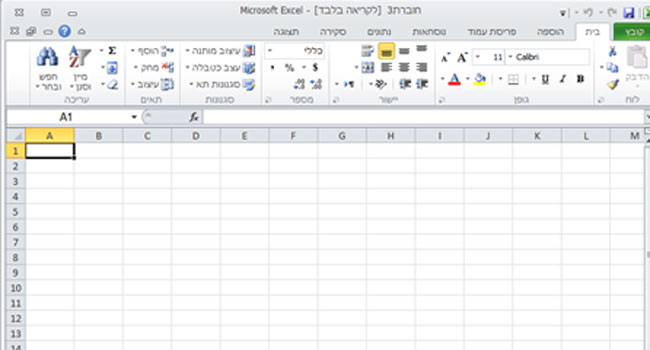
למידע נוסף תוכלו לעיין במאמר הרשמי בנושא.
בהצלחה!
נכתב על ידי רותם כהן, צוות התמיכה של כלנית במיקרוסופט
את הטיפ הזה וטיפים נוספים ניתן למצוא באתר כלנית.
אתם מוזמנים לבקר בבלוג התמיכה של צוות כלנית במיקרוסופט.
אתם מוזמנים לבקר בדף הפייסבוק של כלנית.
















בד"כ אינני נוהג להגיב להמלצות של מקצוענים אבל במקרה הזה אני חושב שלא הודגש נכון מה שפורסם לפי המלצת מיקרוסופט: 1. חסר הקישור להורדת התיקון. 2. לפי המלצת מיקרוסופט מדובר אך ורק בגרסה חלונות 7 בלבד והמאמר לא מתייחס לכך למי להאמין? בברכה, מודי
חובבנים... והלינק לקובץ התיקון? הנה, הנה - http://go.microsoft.com/?linkid=9794866